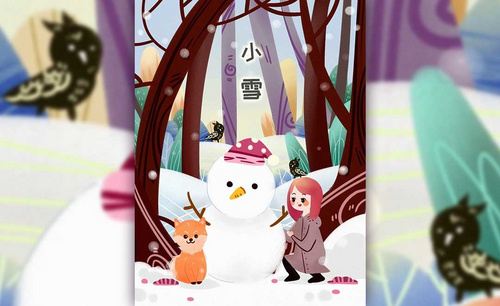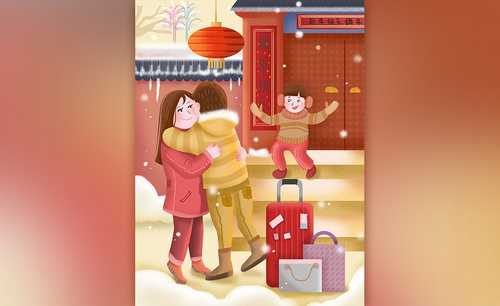怎么用PS板绘手绘犬家桶插画
发布时间:暂无
1. 打开【Ps】,新建【画布】,拖入画好的草稿素材,降低不透明度,再新建【图层】,用【色粉画笔】选择深红色,勾勒物体的线稿。
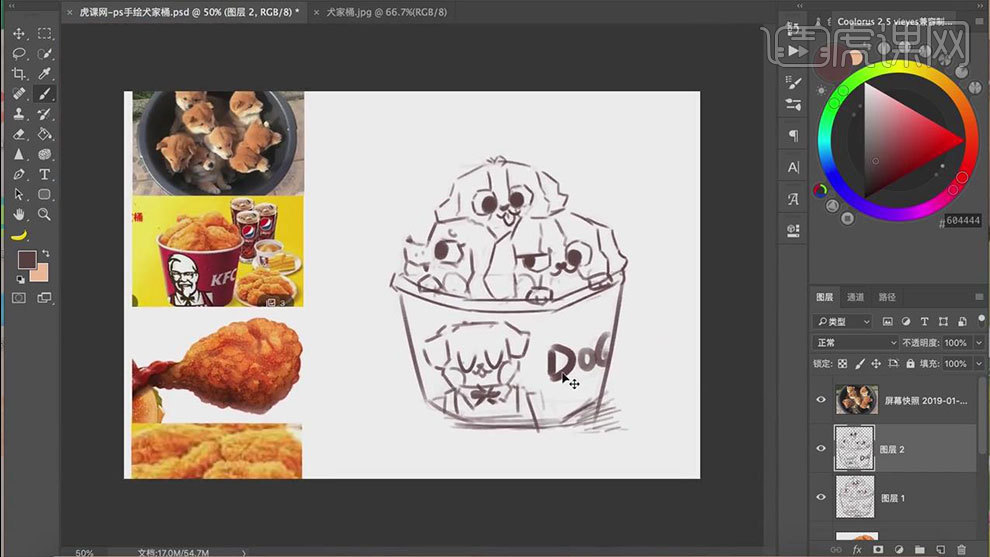
2. 线稿图层的模式改为【正片叠底】,降低不透明度。新建【图层】,用【画笔工具】选择红色,给桶铺底色,再用【浅灰色】画桶的边缘。
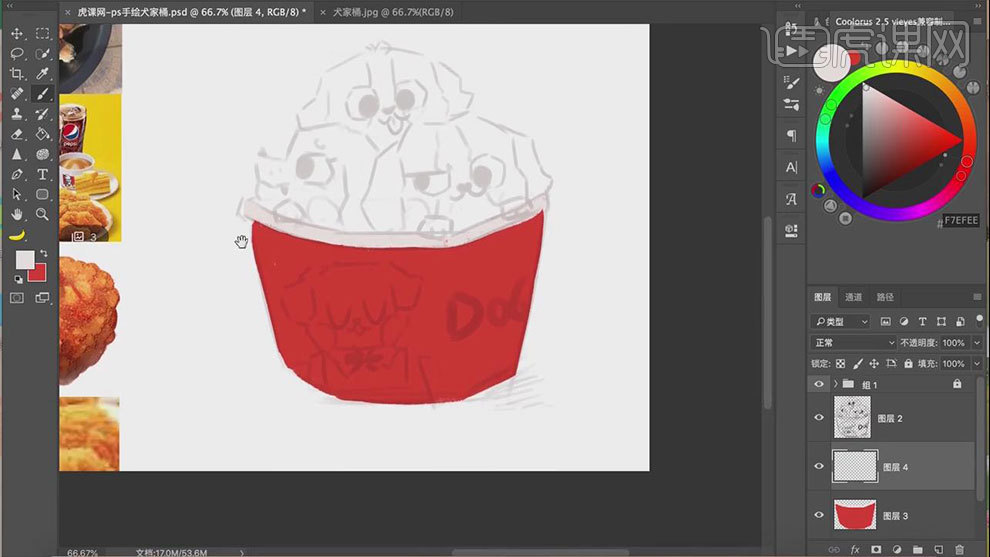
3. 新建【图层】,用【画笔】选择【橙色】给狗狗铺底色,再新建2个图层,选择不同的橙色,来给其他两只狗狗铺底色。
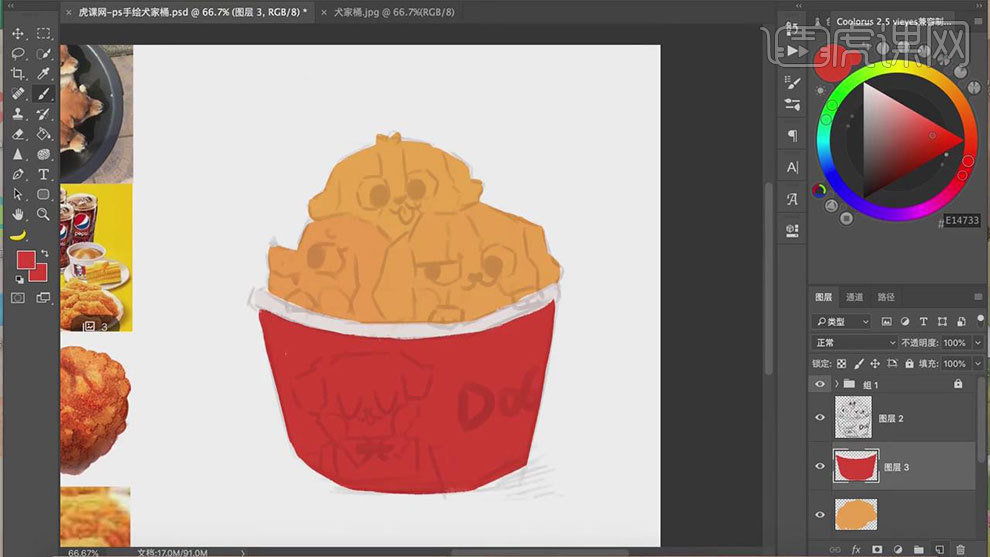
4.桶图层上方新建【图层】,用【画笔】给爪子铺底色。再新建【图层】,选择【粉笔笔刷】选择灰红色画阴影。
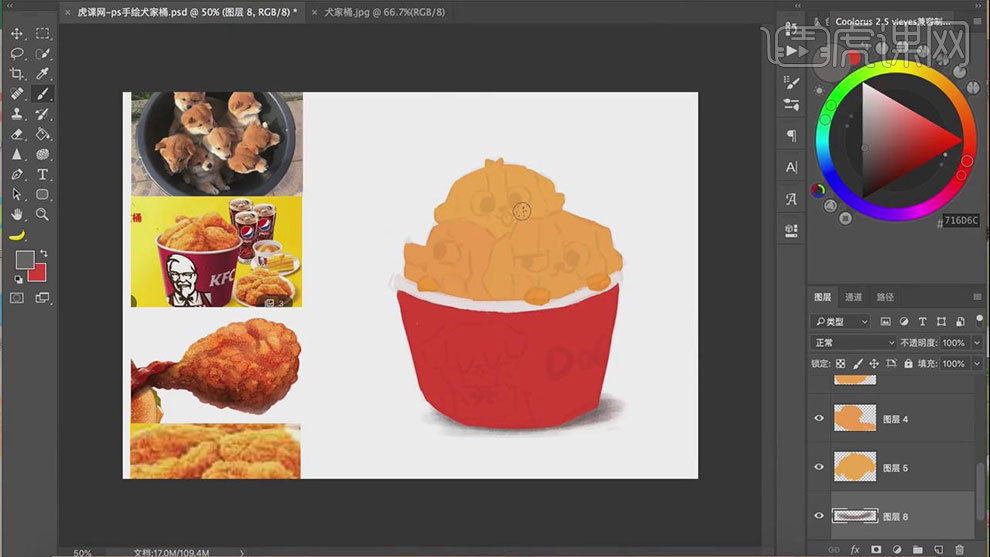
5. 选择狗狗底色图层,点击【锁定透明像素】,选择【肉色】细化脸的色块。
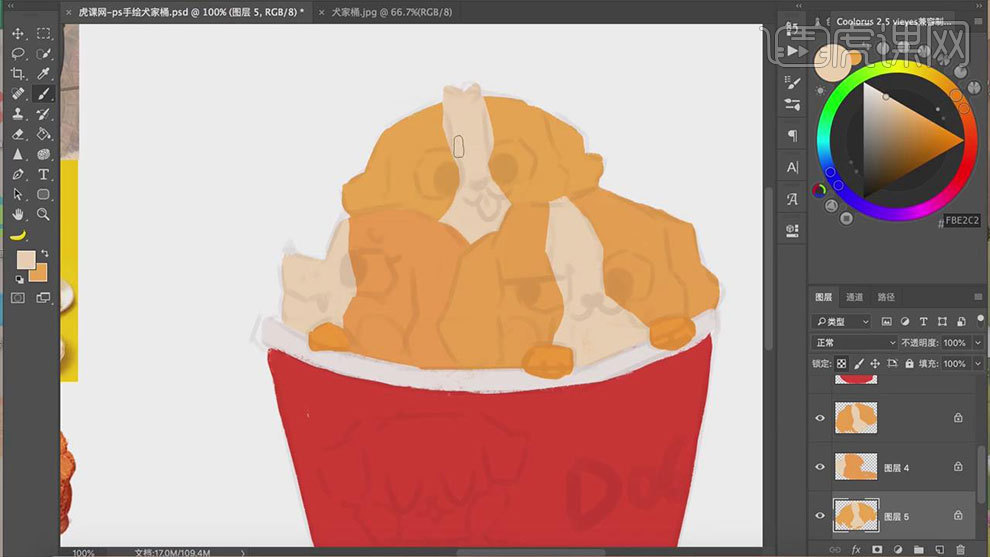
6. 再新建【图层】,用【画笔】画狗狗的眼睛,用【白色】画眼白,再用【浅棕色】画眼球,用【深棕色】画瞳孔,用白色点上高光。
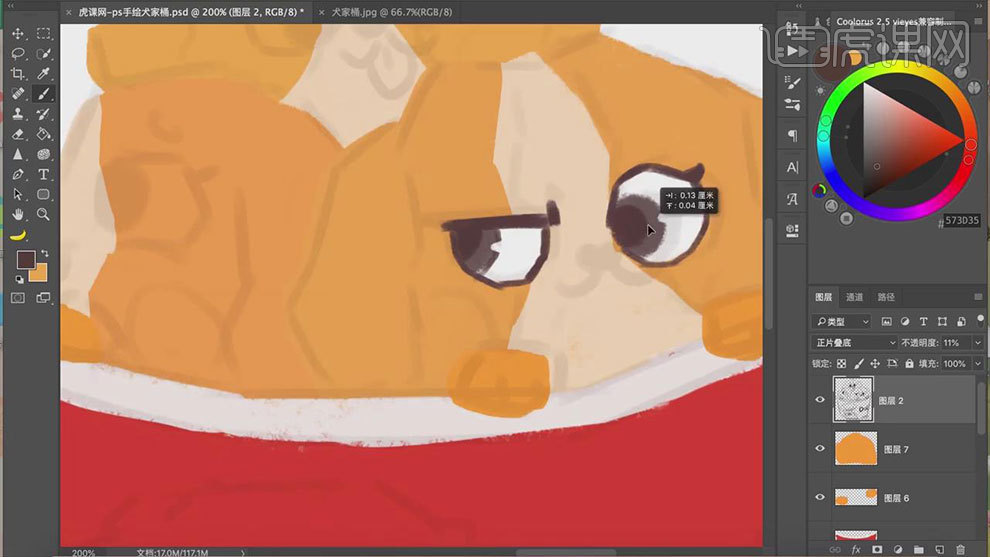
7.新建【图层】,用【画笔】画鼻头。再新建【图层】,用【红色】画嘴巴。然后给眼睛上方画上眉毛。
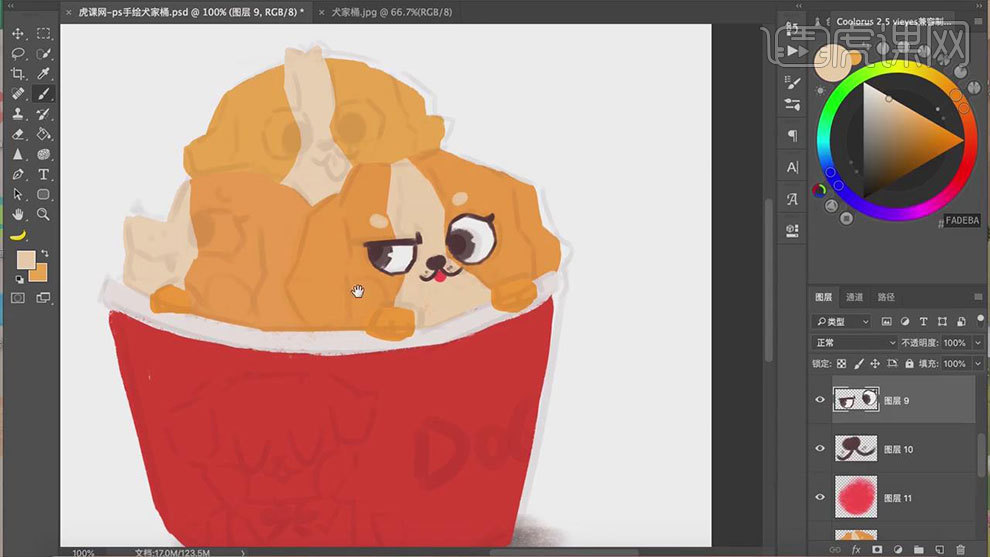
8. 再用【橘灰色】画狗狗的结构。然后再用同样的方式画其他的狗狗五官,效果如图示。
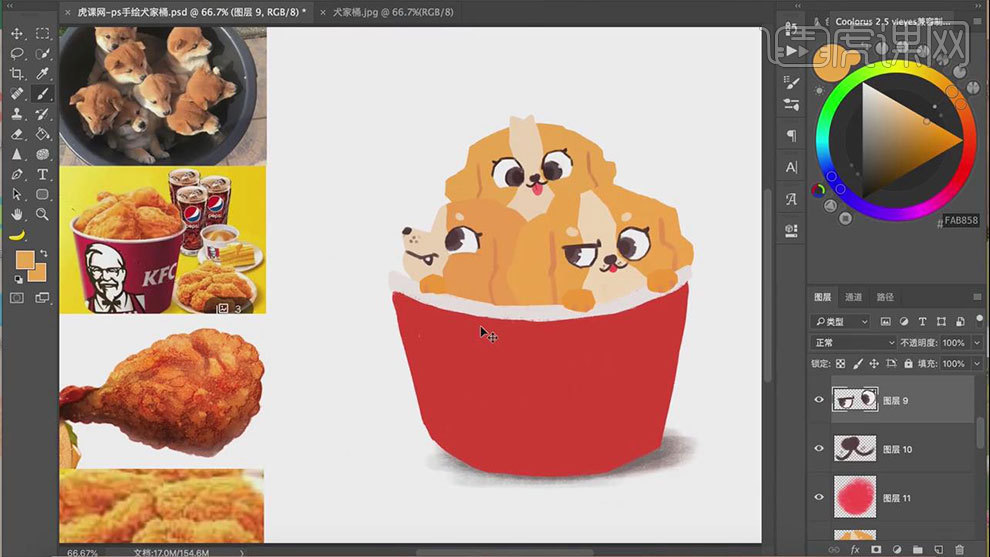
9.狗狗底色图层上方新建【图层】,Alt+单击图层间】创建剪切蒙版,用【粉色】画狗狗的腮红。
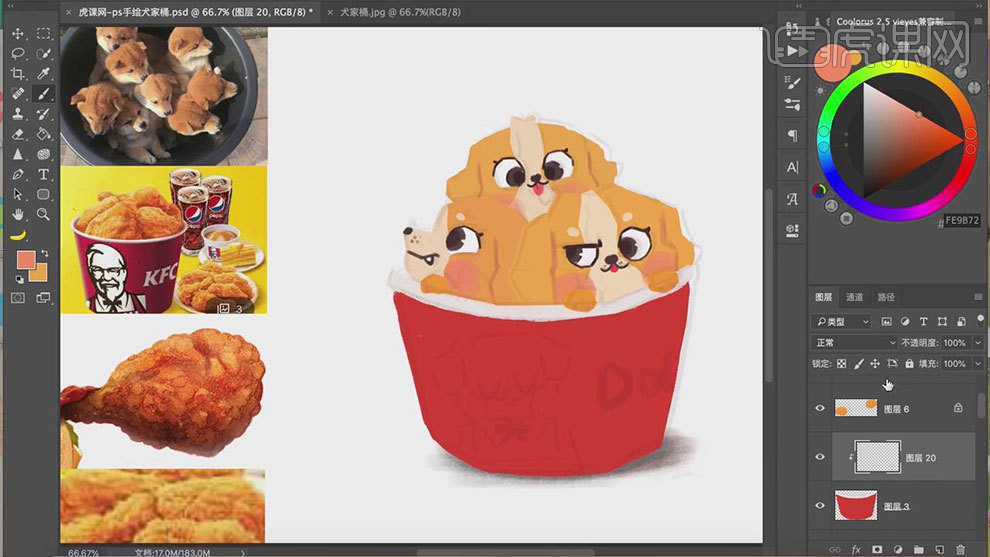
10. 桶上方新建【剪切图层】,用【深红色】勾勒桶中狗狗的轮廓,再新建【剪切图层】,用【白色】铺底色,再写上【DOG】文字。
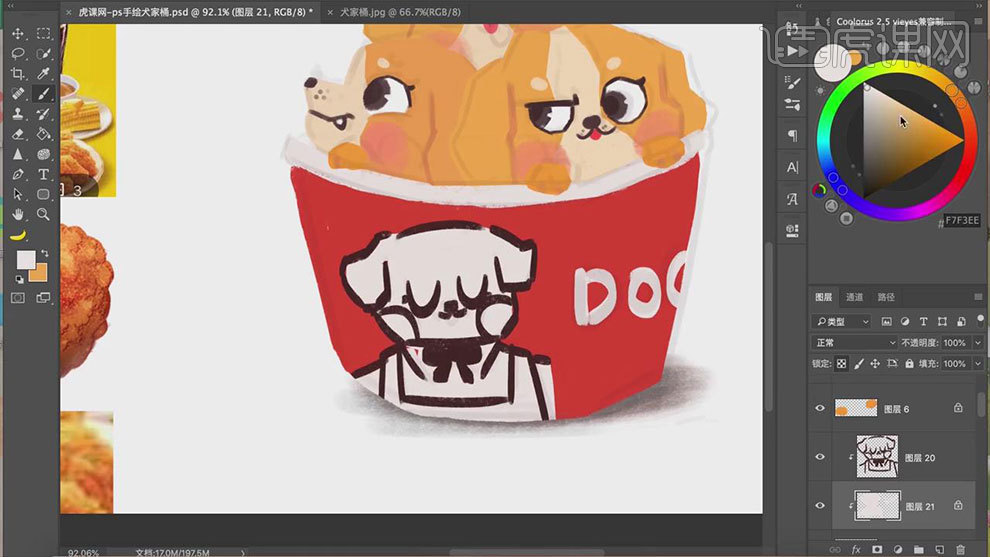
11. 再给狗狗底色图层【锁定透明像素】,用【肤色】画狗狗的阴影。再新建【剪切图层】,用【红色】给衣服铺底色。
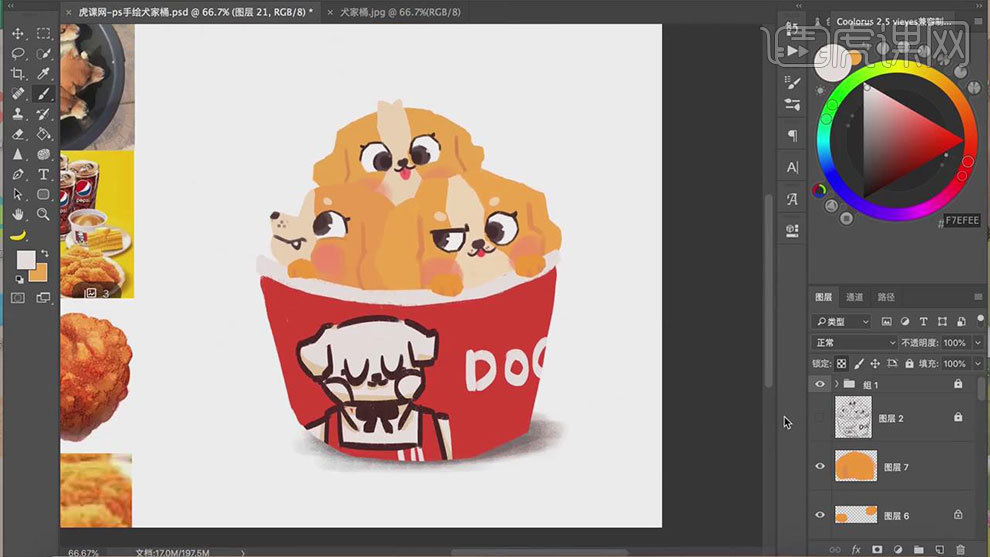
12. 选择桶底色图层,用【深红色】勾勒一下桶的外轮廓,给文字画上阴影,做一些破碎的质感。
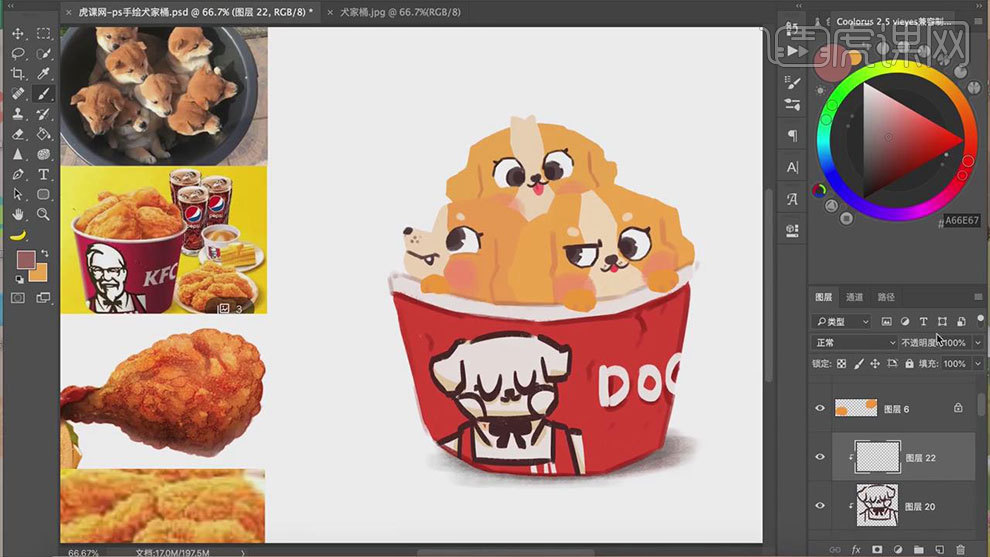
13. 再新建【剪切图层】,模式为【正片叠底】,用【粉笔笔刷】选择【灰红色】画桶的大面积阴影。再缩小【画笔】,画桶的细小纹理。
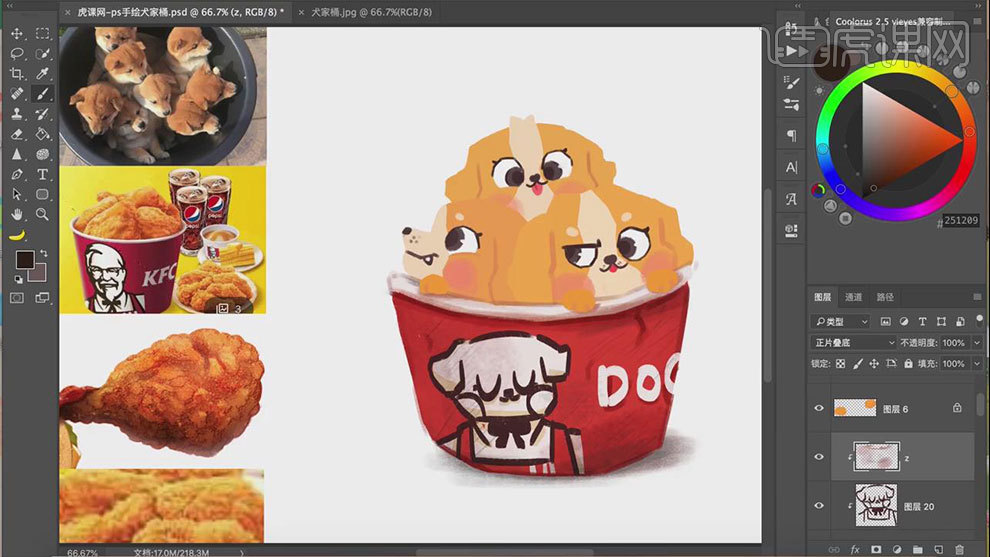
14.狗狗图层上方新建【剪切图层】,模式为【正片叠底】,用【粉笔笔刷】选择【橘色】画狗狗的阴影。同样给爪子也添加上阴影。
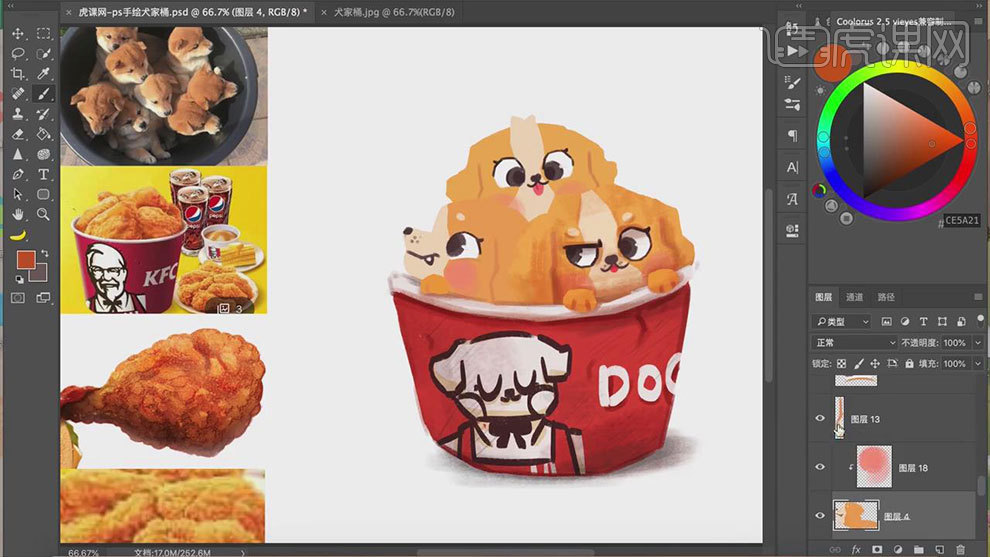
15. 接着用同样的方法给其他的狗狗,添加上阴影。效果如图示。
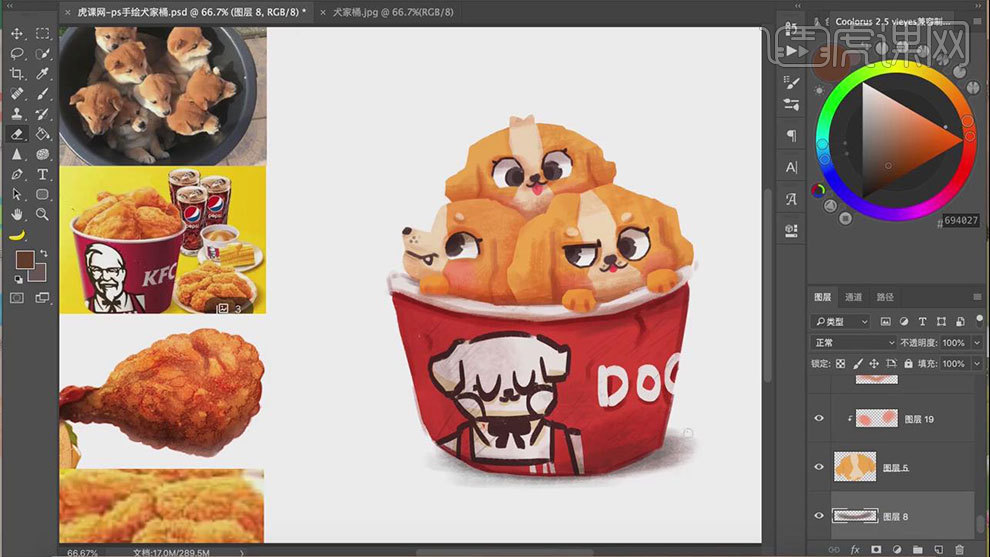
16. 选择阴影图层,用【红色】给阴影加点环境色。【Ctrl+G】将狗狗和桶编组,再新建【剪切图层】,模式为【正片叠底】,用【色粉笔刷】加深一下阴影,再点上一些点。
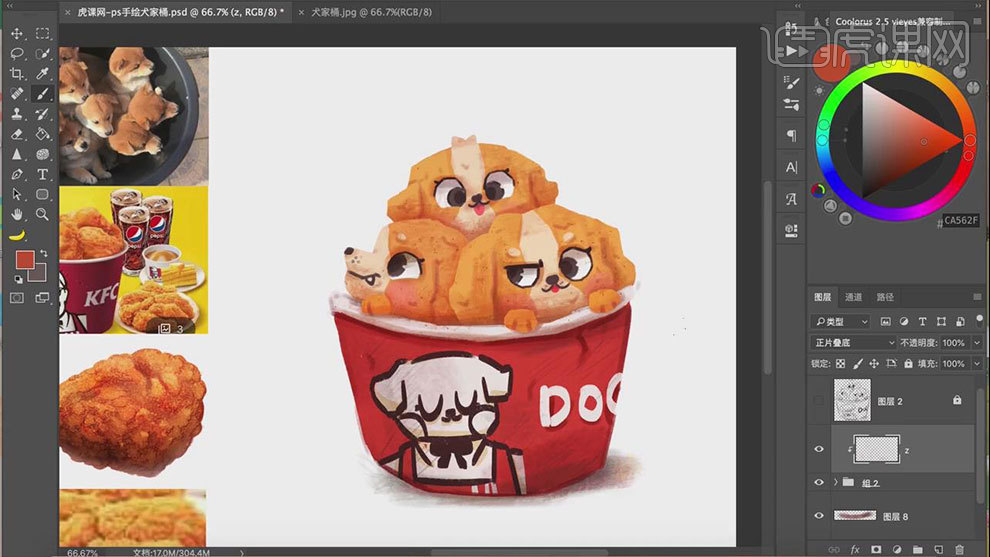
17. 再新建【剪切图层】,模式为【线性减淡】,用【橘色】在深色的线上画一些高光。新建【图层】,用【画笔】在桶边缘点上几点。
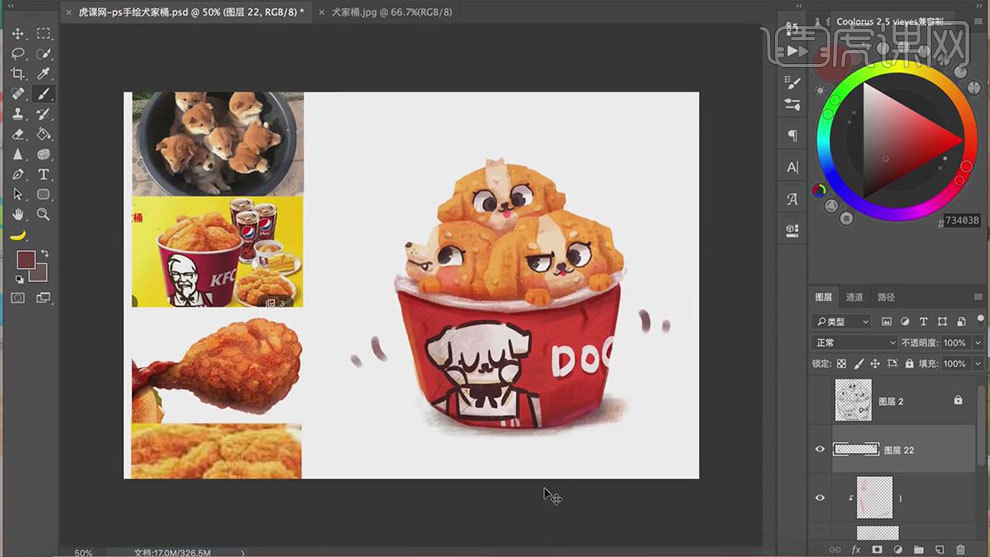
18.最终效果如图示。